目录
今天我们来尝试在VMware中弄一个Ubuntu虚拟机来使用
下载Ubuntu18.04
首先,我们要先去官网搞一个Ubuntu18.04的架构,官方网站:Index of /releases/18.04.4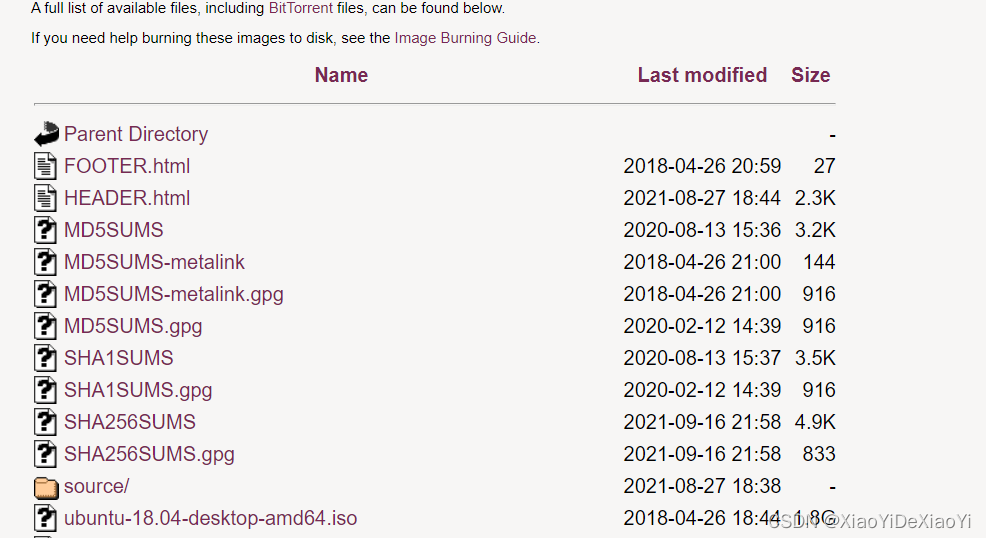
就是最后一行1.8G的那个,把他下载下来。当然,官网里面并不是最后一行,所以找一找这个同名的行,我觉得直接找1.8G会比较方便。
安装Ubuntu虚拟机
下载的过程中,我们先来下载一个VMware,因为我比较懒,这里就不想演示了OvO总之,如果你打开是以下的样子就可以了。
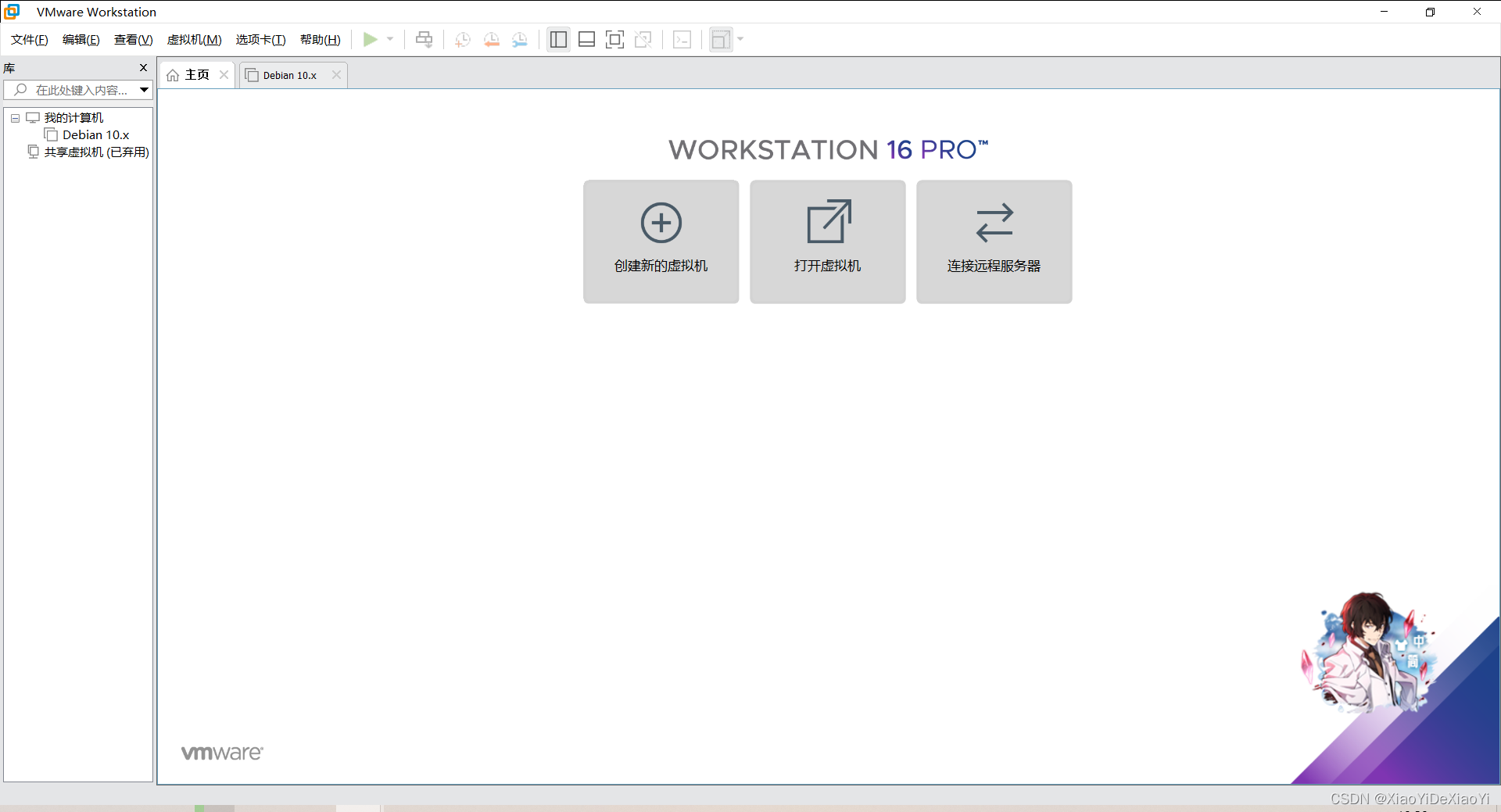
先安装一个Ubuntu再说
1、 现在,我们新建一个虚拟机
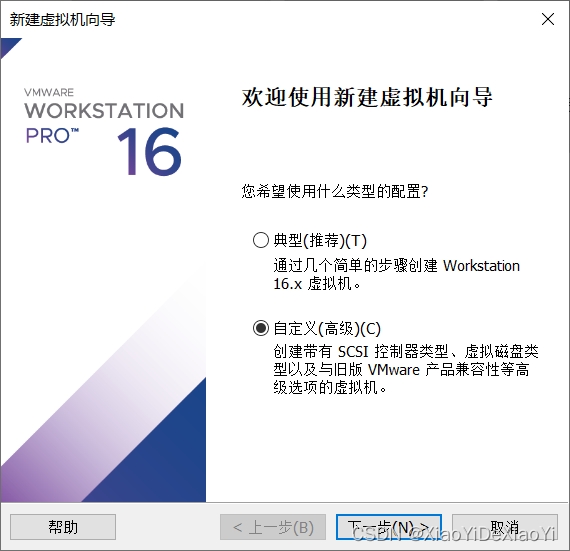
2、这里选择自定义之后,兼容性选择下载的VMware的版本,例如:我上图中我左边有个数字16,所以这里我们选择16.x就可以了
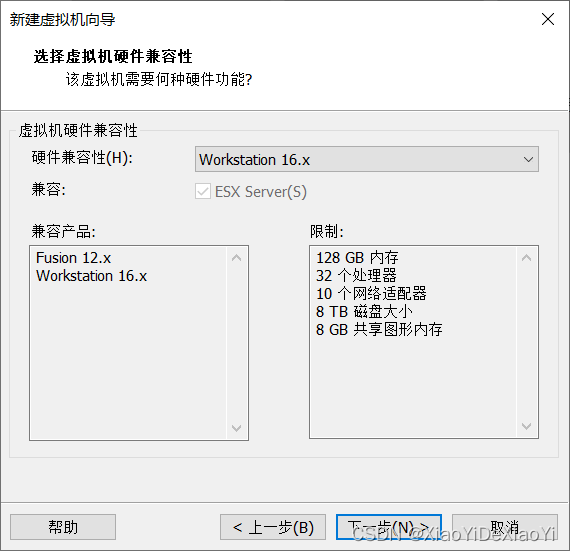
3、这里直接旋转最后一个
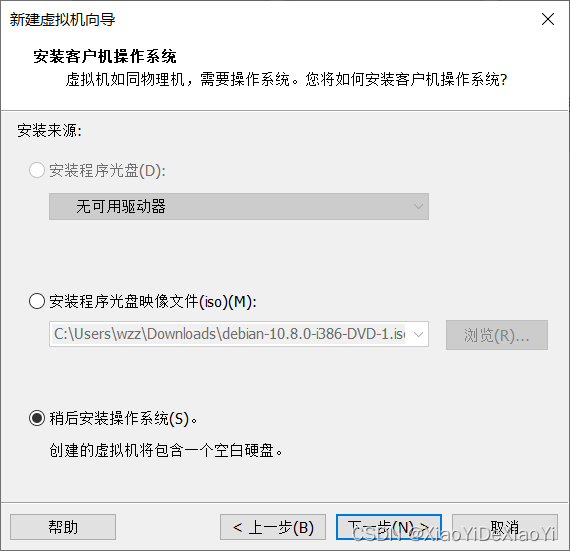
4、再下一步过后,这里选择Linux里面的Ubuntu64位,就可以再往下一步走了
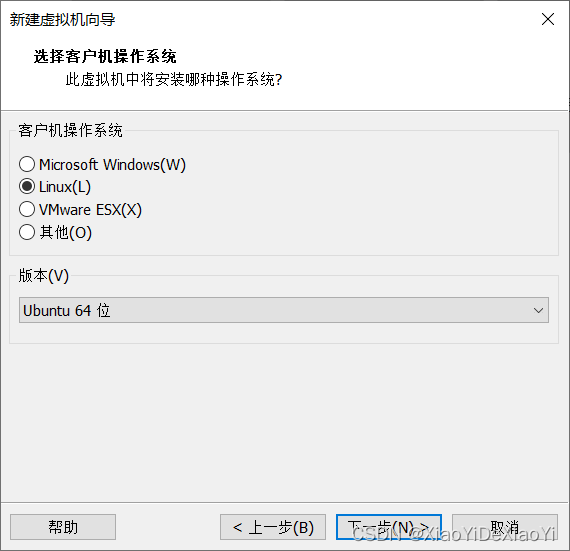
5、接下来是取名和选位置,我记








 本文详细介绍了如何在VMware中安装Ubuntu18.04虚拟机,并进行C语言程序的开发与测试。从下载Ubuntu镜像,安装虚拟机,到设置虚拟机参数,调试环境,直至编写并运行C语言程序,最后通过动态和静态连接验证程序的正确性。文章还涉及了VMware Tools的安装以调整虚拟机屏幕分辨率。
本文详细介绍了如何在VMware中安装Ubuntu18.04虚拟机,并进行C语言程序的开发与测试。从下载Ubuntu镜像,安装虚拟机,到设置虚拟机参数,调试环境,直至编写并运行C语言程序,最后通过动态和静态连接验证程序的正确性。文章还涉及了VMware Tools的安装以调整虚拟机屏幕分辨率。
 最低0.47元/天 解锁文章
最低0.47元/天 解锁文章
















 21万+
21万+

 被折叠的 条评论
为什么被折叠?
被折叠的 条评论
为什么被折叠?








